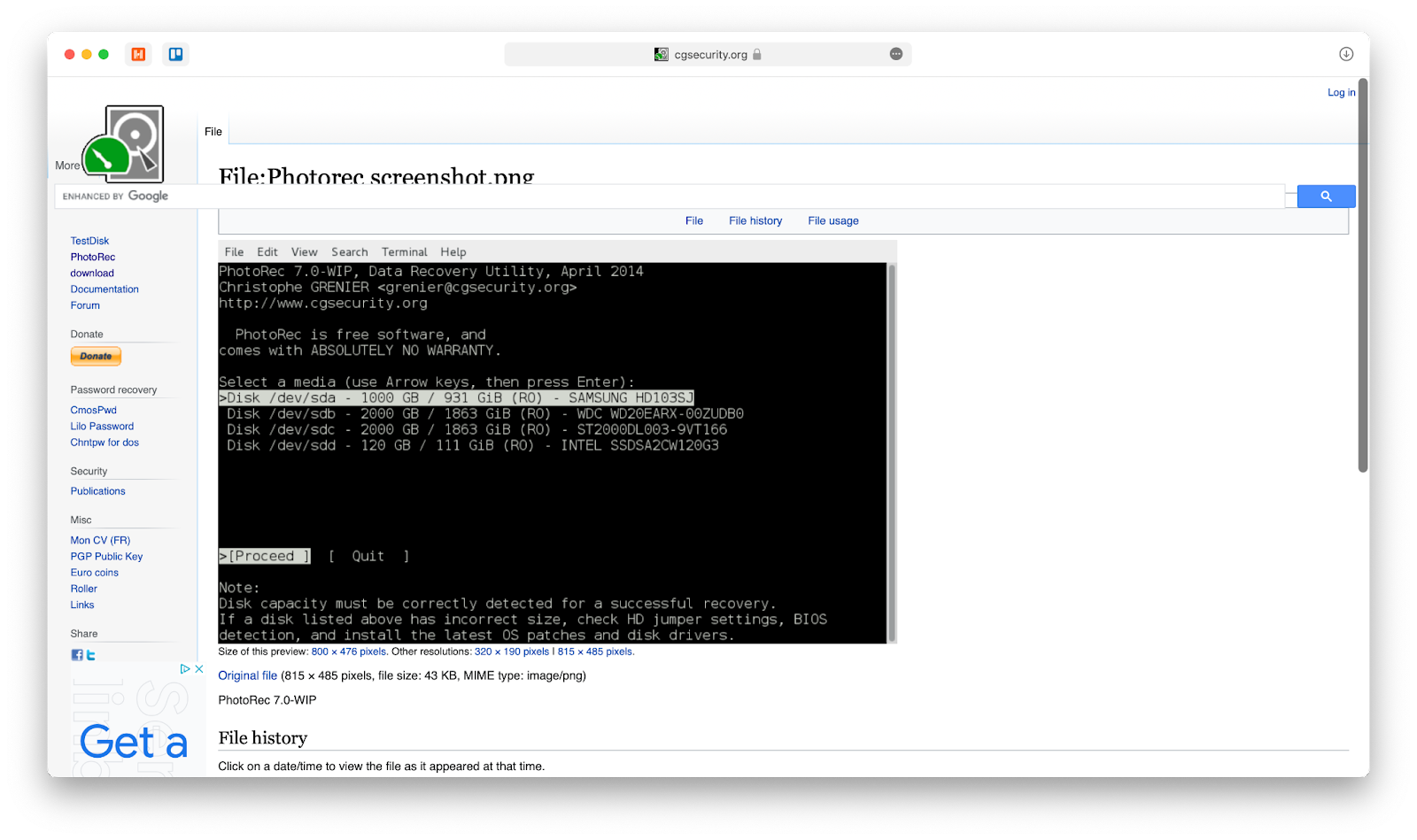有人会说,我们的数字生活正变得几乎和我们的物理生活一样重要。我们在线工作,将记忆保存在数码照片库中,在信使中交流,并保留各种文档的数字扫描。
每个人都知道备份是必不可少的。建议每天至少同步一个数字备份(例如云)和一个物理备份(例如外部硬盘驱动器),以最大程度地降低丢失文件的风险。
但是,没有人可以 100% 保护不会丢失 Mac 上的文件。 硬盘故障、云同步问题和意外删除一直在发生。这就是为什么安装Mac磁盘恢复软件如此有益的原因。
如何选择适用于Mac的文件恢复软件
Mac数据恢复市场有很多选择,从特定工具(例如照片恢复)到可以帮助恢复整个系统的通用工具。
虽然一些硬盘恢复Mac软件是免费的,但当涉及到您的数据时,最好依靠专业应用程序,即使这意味着您必须支付一些费用才能恢复文件(大概那些更有价值)。但是,您不一定需要订阅,因为某些工具可以一次性购买。
由于文件恢复通常意味着不可逆的过程,因此选择具有您完全理解的用户友好界面的工具也很重要。您的数据恢复越容易使用,您就越有可能恢复所有意外丢失的文件!
适用于 Mac 的 9 款最佳数据恢复软件
当谈到最好的数据恢复软件时,Mac并不缺乏好的选择。以下是我们推荐的 10 种顶级工具。
1. 奇客数据恢复
如果您想要一款简单易用、删除后立即恢复文件的出色数据恢复应用程序,不妨停在奇客数据恢复。
奇客数据恢复: 支持1000+数据格式恢复免费下载软件扫描数据,支持文件、照片、视频、邮件、音频等1000+种文件的格式恢复更有电脑/笔记本、回收站、U盘、硬盘等各类存储设备数据丢失恢复 https://www.geekersoft.cn/geekersoft-data-recovery.html奇客数据恢复是一款近乎完美的Mac数据恢复应用程序,以及SD卡、外置硬盘等。该应用程序适用于数据损坏、意外删除、macOS 错误等。
https://www.geekersoft.cn/geekersoft-data-recovery.html奇客数据恢复是一款近乎完美的Mac数据恢复应用程序,以及SD卡、外置硬盘等。该应用程序适用于数据损坏、意外删除、macOS 错误等。
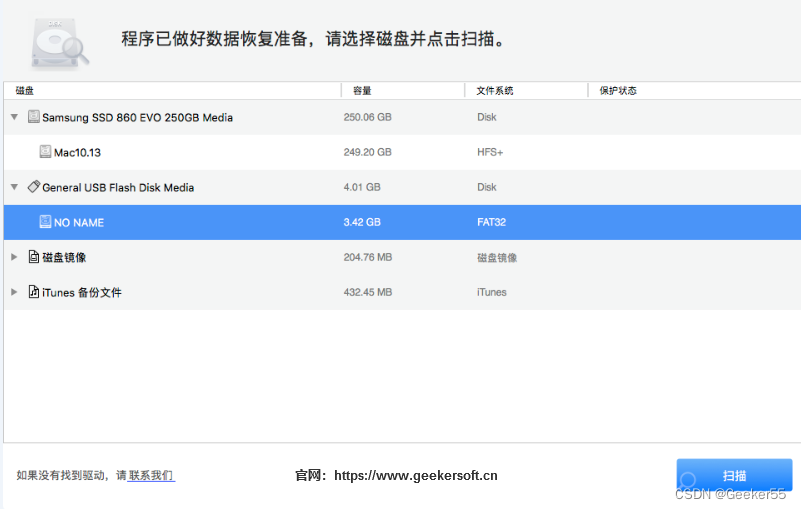
使用奇客数据恢复在Mac上恢复数据:
- 启动应用程序
- 选择您的硬盘
- 点击“搜索丢失的数据”
此外,奇客数据恢复是一款出色的应用程序,可用于监控可用磁盘空间和标记潜在风险,将数据备份到外部硬盘,完全粉碎敏感文件,以及清理占用大量空间的未使用文件。
2. 恒星数据恢复
另一个流行的Mac数据恢复选项来自Stellar,这是一家创建企业恢复解决方案的美国公司。但是,他们也为个人提供了应用程序。
Stellar Data Recovery for Mac可以恢复一般文件,照片,视频,音频等,无论它们是意外删除还是损坏。支持大多数 Mac 和 macOS 版本。
虽然应用程序本身感觉有点过时,但它使用起来非常简单。您可以下载免费版本,它可以预览可用于恢复的文件。要实际恢复文件,您必须购买许可证。
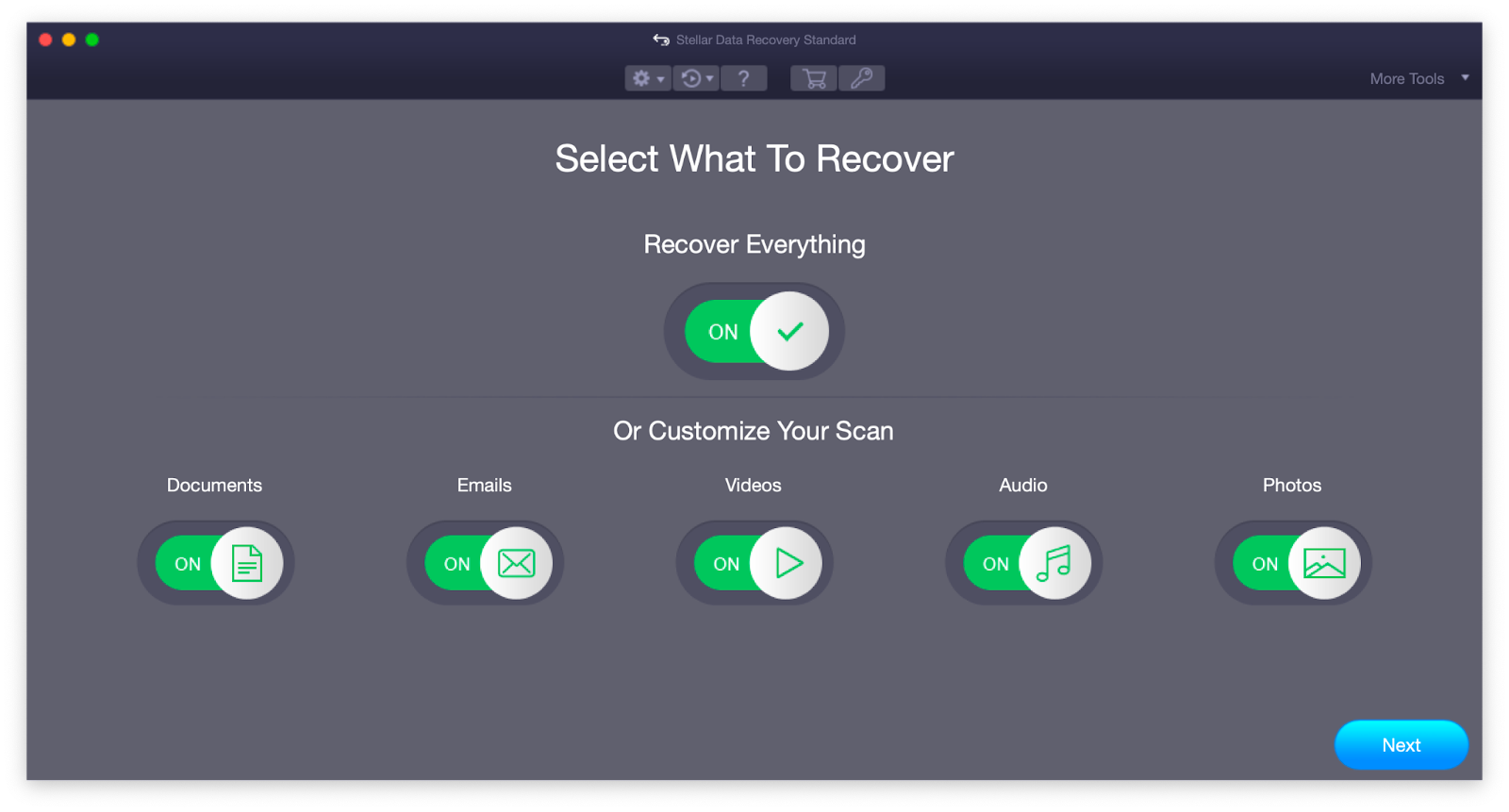
3. EaseUS数据恢复向导
自 2004 年以来,EaseUS 一直在帮助 Mac 和 Windows 用户找回丢失的文件。该公司已经发布了十几款应用程序,不仅涵盖了数据恢复,还涵盖了数据分区、备份、数据传输等。
EaseUS Data Recovery Wizard 是一个非常简单的数据恢复应用程序,可以免费安装以恢复多达 2 GB 的已删除文件。要恢复更多,用户必须以 89.95 美元的价格购买高级版本。
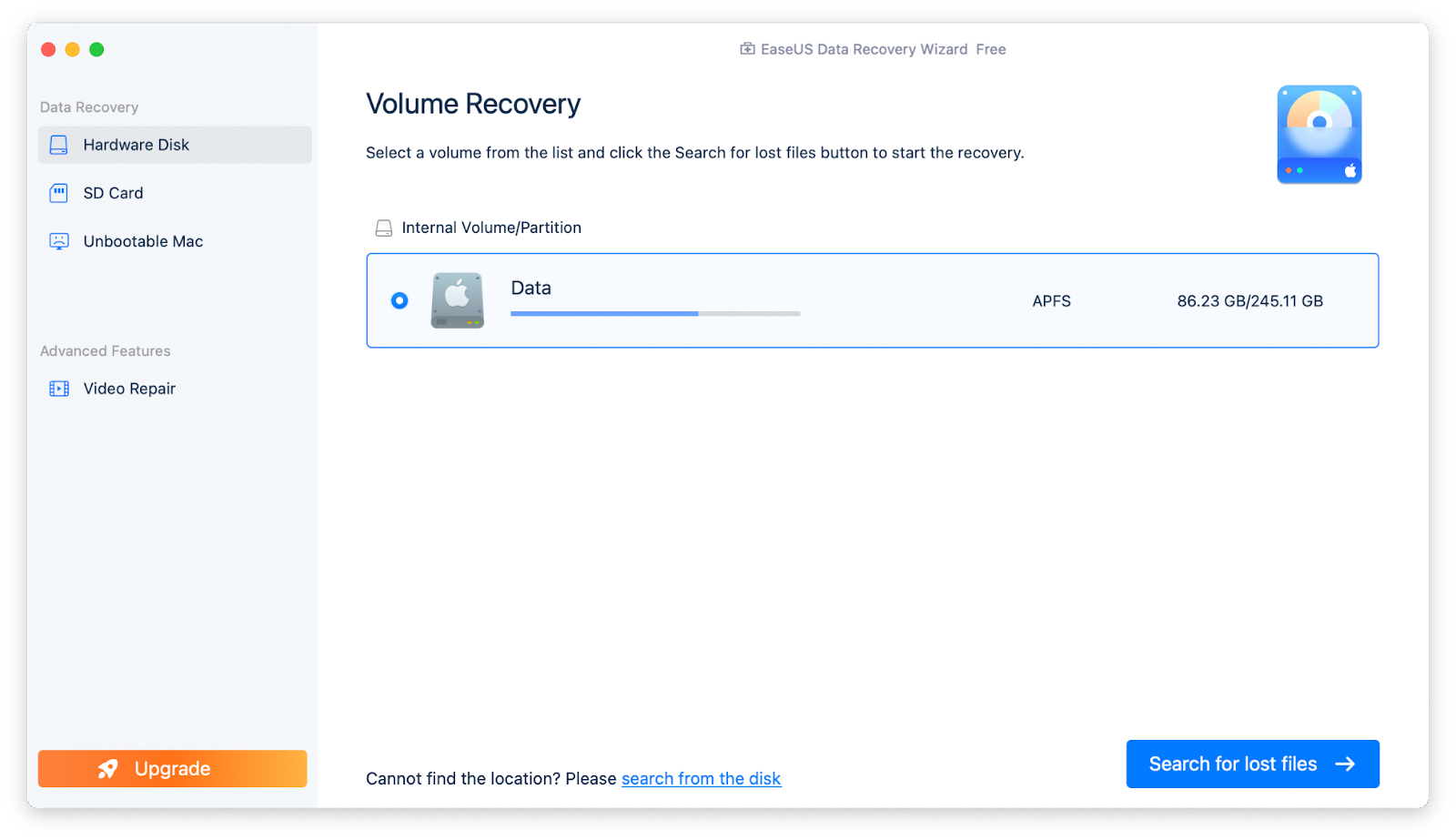
4. 万兴恢复
Wondershare Recoverit是一款功能强大且直观的Mac数据恢复软件。它适用于数据丢失的大多数原因,从软件故障到人为错误、病毒和系统崩溃。
万兴恢复专家支持超过1,000种文件格式,对于那些需要恢复晦涩的音频或档案的人来说,这是真正的救命稻草。还支持 2,000 多种存储设备,从 USB 到硬盘驱动器再到存储卡,应有尽有!
只需选择要扫描的驱动器,预览丢失的文件,然后恢复它们。但是,您确实必须为许可证付费,价格从 79.99 美元到 139.99 美元不等,具体取决于您想要的功能集。
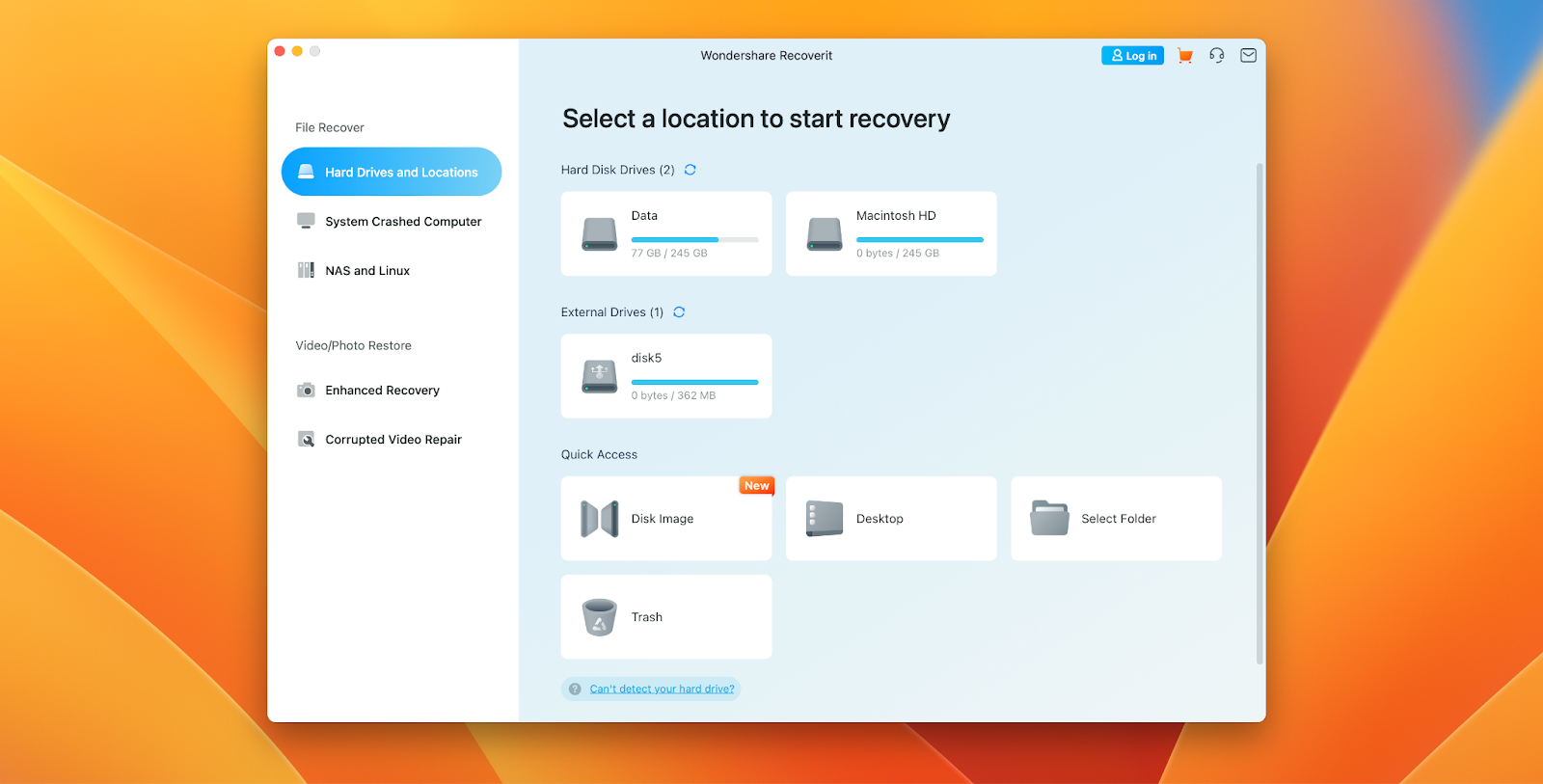
5. DiskWarrior针对于Mac
如果您的数据丢失看起来非常糟糕,那么像DiskWarrior这样的其他专业工具可能会提供帮助。
DiskWarrior已经上市很长时间了,可能看起来已经过时了,但它也非常强大。它可以修复磁盘工具错误,不会磨损您的硬盘驱动器,在您的驱动器可能需要更换的地方发出警告等等。
唯一的缺点是DiskWarrior不是免费的,没有免费试用,购买将花费您119.95美元。

6. Mac版测试磁盘
与上述其他选项不同,TestDisk是一款免费工具,可以在Mac上恢复文件。 有什么收获?它没有图形用户界面,而是通过命令行操作。因此,如果您对CLI世界感到不舒服,我们强烈建议您使用Disk Drill这样的工具。
但是,如果您愿意深入研究,TestDisk 网站上提供了分步说明。由于该工具是免费的且很少更新,因此也无法保证与 Apple Silicon Mac 的兼容性。

7. R-Studio 数据恢复
R-Studio for Mac 是一家受人尊敬的公司推出的另一款出色工具,该公司开发恢复解决方案已有 20 年的历史。该应用程序维护良好,适用于所有 Mac。如果您想对其进行测试,可以免费下载它,唯一的限制是无法恢复大于 256 KB 的文件。当您以 79.99 美元的价格购买许可证时,该限制将被取消。还有适用于技术人员和公司帐户的许可证。

8. 适用于Mac的iBoysoft数据恢复
如果您只需要免费恢复高达1 GB的数据,iBoysoft Mac Data Recovery可能是一个不错的选择。这个易于使用的工具支持所有最新的 macOS 版本以及 M1 和 M2 Mac,甚至能够从无法启动的 Mac、外部磁盘等中恢复数据。
唯一的缺点是 iBoysoft 通过订阅工作,每月要价 89.99 美元,年度许可证要价 99.99 美元。

9. 适用于 Mac 的 PhotoRec
由于我们想要恢复的许多丢失数据通常与某种形式的媒体(例如视频,音频,照片)有关,因此Mac上一些最好的恢复数据软件实际上专门针对它们。
PhotoRec for Mac 与上述 TestDisk 由同一家公司制造,但专门针对丢失的照片,无论是来自 CD、硬盘驱动器还是相机内存。
尽管 PhotoRec 是免费的,但它面临着与 TestDisk 相同的问题——即它没有易于使用的图形界面,而是依赖于命令行界面。